Tabloya naverokê
Steam yek ji destpêkerên lîstikê yên îroyîn ên herî populer û tê bikaranîn e. Heke hûn bikarhênerek Steam in, dibe ku we berê bi Steam re rastî pirsgirêkek hatibe ku nûvekirina xerîdar a Steam-ê diqewime bêyî ku hûn wê çend demjimêran nûve bikin. Her çend komputer gelek caran ji nû ve were destpêkirin jî, nûvekirina Steam di nîvê rê de asê dibe.
Tu sedemek diyar tune ku ev yek çêbibe; lêbelê, ji bo çareserkirina vê pirsgirêkê gelek gavên çareserkirina pirsgirêkê dikarin bêne kirin. Werin em li hin gavên herî bibandor ên çareserkirinê yên ku dikarin nûvekirina Steam-ê ya asayî rast bikin binihêrin.
Sedemên Hevbeş Ku Çima Nûvekirina Steam Asteng dibe
Her çendî ku nûvekirina Steam-a we asê maye dilgiran be jî, têgihîştin sedemên li pişt vê pirsgirêkê dikare ji we re bibe alîkar ku hûn pêşî li pirsgirêkên pêşerojê bigirin. Hin sedemên gelemperî ku çima nûvekirinên Steam diqewimin ev in:
- Cihê Dîskê Kêmasî: Ger komputera we têra xwe hilanîna belaş tune be, dibe ku nûvekirina Steam asê bibe. Ji bo dakêşandin û sazkirina nûvekirinan cîhê dîskê têra we hebe.
- Girêdana Înternetê ya Hêdî: Girêdana Înternetê ya hêdî an bêîstîqrar dikare bibe sedem ku nûvekirinên Steam asê bibin an jî demek dirêj dakêşin. Têkiliya xwe ya înternetê kontrol bikin û heke hewce be, nûvekirina plansaziyek zûtir bifikirin.
- Mêwerdana Firewall an Antivirus: Dîwar û nermalava antivirus carinan dikarin nûvekirinên Steam asteng bikin an jî asteng bikin. Bawer bikin ku Steam li xwe zêde bikinDi pêvajoya nûvekirinê de lîsteya îstîsnayên firewallê û nermalava antivirus bi demkî neçalak bike.
- Pelên xerabûyî: Carinan dibe ku pelên ku ji bo pêvajoya nûvekirinê hewce ne xera bibin. Ev dikare bibe sedem ku nûvekirinên Steam têk biçin an asê bibin. Di rewşên weha de, paqijkirina cache-ya dakêşana Steam an jêbirina peldanka pakêta Steam-ê dikare bibe alîkar ku pirsgirêk çareser bibe.
- Mafên Rêvebir: Dibe ku Steam ji bo sazkirina nûvekirinan hewceyê mafên rêveberiyê bike. Bi xebitandina Steamê wekî rêveber dikare vê pirsgirêkê çareser bike.
Bi famkirina van sedemên hevpar, hûn dikarin tedbîrên guncaw bigirin da ku pêşî li girtina nûvekirinên Steam-ê di pêşerojê de bigirin. Heke hûn hîn jî pirsgirêkan dikişînin, gavên çareserkirinê yên ku di vê gotarê de hatine peyda kirin bişopînin da ku pirsgirêkê çareser bikin û ji ezmûnek lîstikê ya bêkêmasî kêfê bikin.
- Herwiha binihêrin : Meriv çawa sekinîbûna Windows-ê çawa rast dike xeletî
Meriv çawa Nûvekirina Steam Stûck Rast dike
Rêbaza Yekem - Steam-ê wekî Rêvebir bixebitîne
Rapor destnîşan dikin ku nûvekirina Steam a asê bi tenê bi xebitandina destpêkerê rast dibe wek rêvebir. Van gavan bişopînin da ku Steam wekî rêveber bimeşînin.
- Ikona destpêkerê Steam-ê li ser sermaseya xwe bibînin û li ser rast-klîk bikin. Hilbijêre "Run as Administrator" û "Erê" bikirtînin li ser pop-up erêkirinê.

- Lêvekêşana Steam-a we dê vebe û dê wekî rêveberî bixebite. Lêbelê, ji bîr mekin ku Steam dê tenêHeke hûn vê gavê pêk bînin wekî rêveberek bimeşînin. Ji bo ku wê wekî rêveberî bi domdarî bixebitînin, gavên jêrîn bimeşînin.
- Dîsa li ser îkona destpêkerê Steam-ê rast-klîk bikin û li ser "Cihê Pelê veke" bikirtînin.
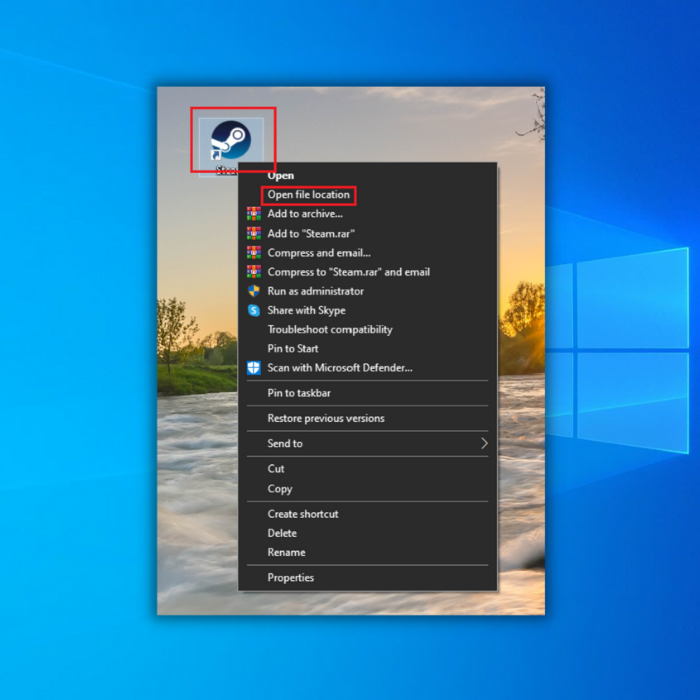
- Di peldankê de li ser îkona destpêkirina Steam-ê rast-klîk bikin û li ser "Taybetmendî" bikirtînin.

- Li ser "Lihevhatî" bikirtînin û nîşanek li ser "Vê bernameyê bimeşînin" bikirtînin. wekî rêveberek, "Sepandin" bikirtînin, û "OK" bikirtînin.

- Steam bidin destpêkirin û piştrast bikin ka vê pirsgirêkê rast kiriye.
Rêbaza Duyemîn - Windows Defender-ê Vemirîne
Hin rewş hene ku Windows Defender bi xeletî peldankên pelan asteng dike û dixe karantînayê. Ev dibe sedem ku serîlêdan rast neyê destpêkirin an nexebite. Bi neçalakkirina Windows Defender, em ê bizanibin ka sedema pirsgirêkê ew e.
- Bi tikandina bişkoka Windows-ê Windows Defender vekin, "Windows Security" binivîsin û "Enter" bikirtînin.
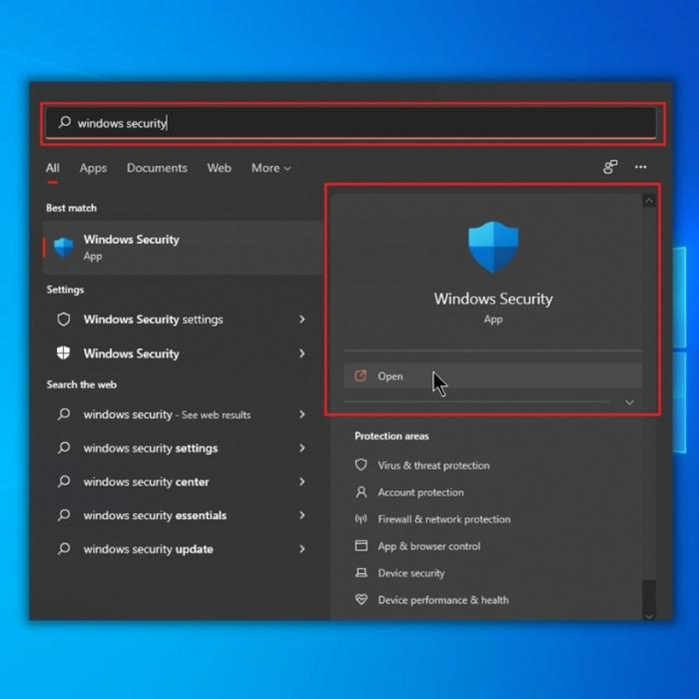
- Li ser "Vîrûs & amp; Parastina Tehdîdê” li ser malpera Ewlekariya Windows-ê.
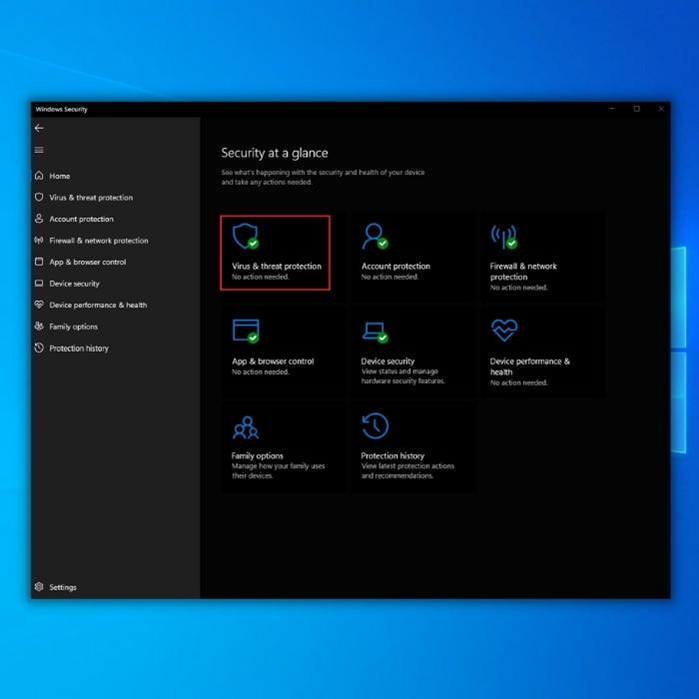
- Di bin Virus & amp; Mîhengên Parastina Tehdîdê, bikirtînin "Mîhengên Birêvebirin" û vebijarkên jêrîn neçalak bikin:
- Parastina Rastî
- Parastina Ewr-Radestkirî
- Pêşkêşkirina Mînaka Xweser
- Parastina Tamperê
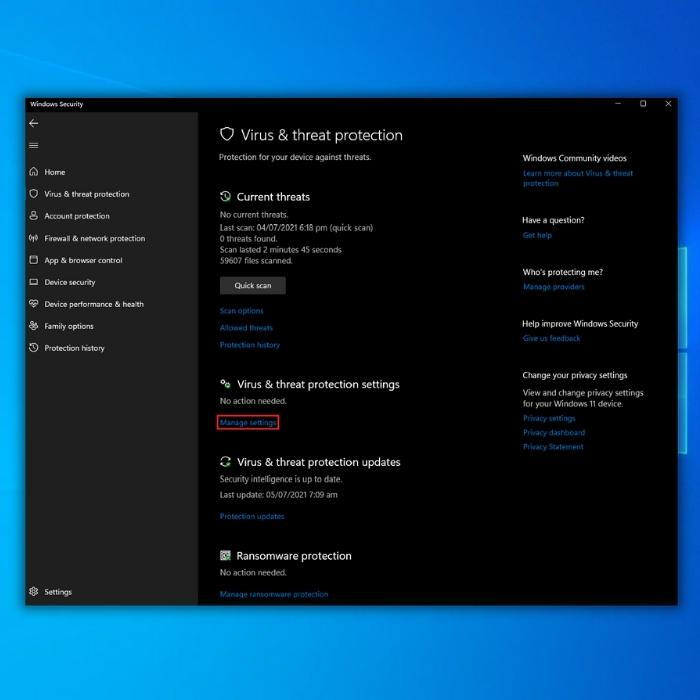
- Piştî ku hemî vebijark hatin neçalak kirin, Steam Launcher bixebitînin û piştrast bikin ka vê yekê rast kiriye.pirsgirêk.
Têbînî: Heke pirsgirêk hate rast kirin, hûn naha hewce ne ku peldanka Steamê têxin nav derveyî Windows Defender
Rêbaza Sêyemîn - Ji derveyî Steam ji Windows Defender
Heke we diyar kir ku Windows Defender dibe sedema pirsgirêkê, divê hûn peldanka Steam ji karantînayê derxin.
- Windows Defender bi tikandina Windows-ê vekin. bişkojka, "Windows Security" binivîsin û "Enter" bikirtînin.
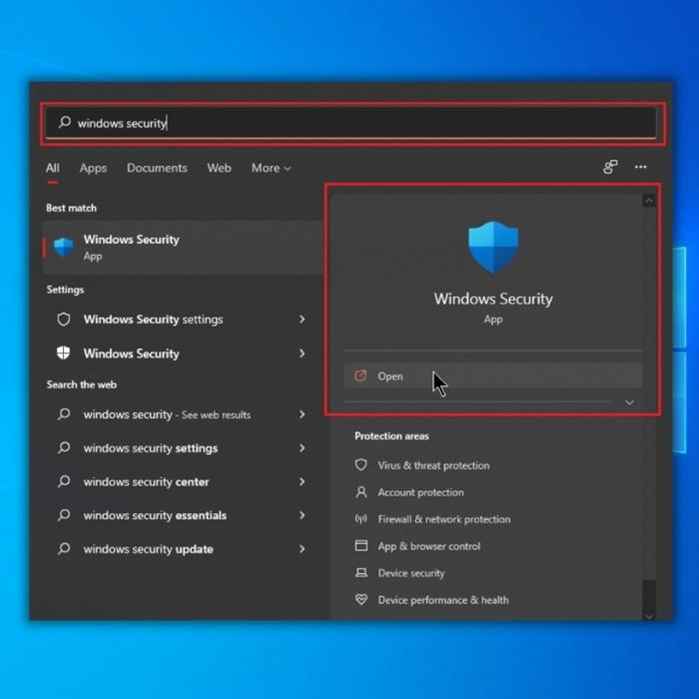
- Di bin "Virus & Mîhengên Parastina Tehdîdê, li ser "Mîhengên Birêvebirin" bikirtînin.
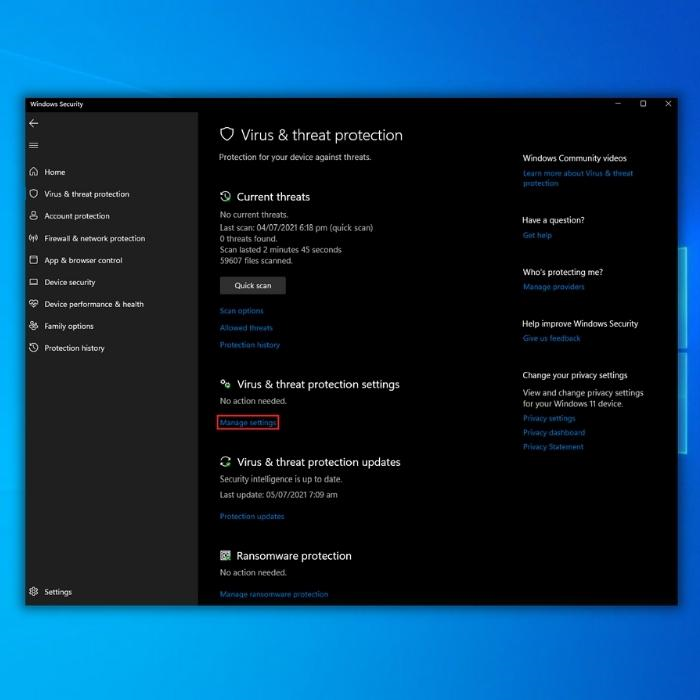
- Li binê Derketinê li ser "Add an Rake Exclusions" bikirtînin.

- Li ser "Destgirtinek lê zêde bike" bikirtînin û "Peldank" hilbijêrin. Peldanka "Steam" hilbijêrin û "Peldanka Hilbijêre" bikirtînin.

- Steam bidin destpêkirin û kontrol bikin ka vê pirsgirêkê rast kiriye.
Rêbaza Çaremîn – Cache Daxistina Steam Paqij bike
Heke nûvekirina Steam di dema dakêşandin an nûvekirina lîstikekê de asê bibe, divê hûn Kaşa Dakêşana Steamê paqij bikin. Bi paqijkirina Cache-ya Daxistina Steam, hûn hemî cache-ya dakêşanê ya lîstikên xwe jê dikin, tevî pelên xerabûyî yên ku dibe sedema pirsgirêkê.
- Muşterê Steam-ê li ser komputera xwe vekin.
- Vebijarka "Steam"ê li goşeyê rastê yê jorê yê rûpela Steam bikirtînin û "Settings" bikirtînin.

- Di pencereya Mîhengan de, "Daxistin" û "Daxistin Paqij bike" bikirtînin. Cache." Dûv re hûn ê piştrastiyek bibîninpeyama ku tê de divê hûn "OK" bikirtînin da ku piştrast bikin.
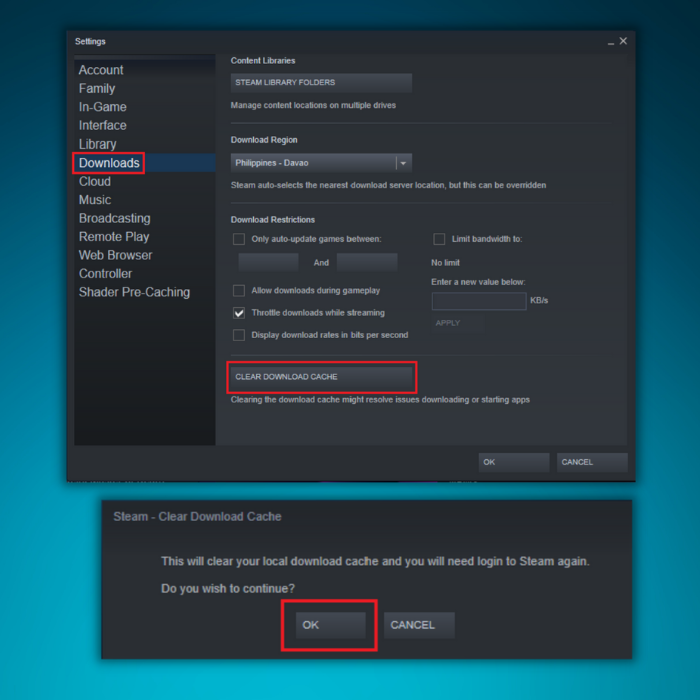
- Piştî ku Dakêşana Dakêşana xwe paqij kir, em pêşniyar dikin ku hûn komputera xwe ji nû ve bidin destpêkirin û Steam careke din vekin da ku piştrast bikin ka pirsgirêk jixwe heye. rast kirin.
Rêbaza Pêncemîn - Peldanka Pakêta Steam jêbirin
Di hin rewşan de, dema ku Steam nûve dike, pakêta nûvekirinê ya pêwîst xera dibe, û dibe sedem ku Steam di dema nûvekirina xerîdar an nûvekirinê de asê bimîne. games. Hûn nû dest pê dikin, û hûn dikarin peldanka Pakêta Steam jêbirin. Li vir hemî nûvekirinên Steam-ê berî pêkanîna nûvekirinan têne bicîh kirin.
- Li ser îkona destpêkerê Steam-ê rast-klîk bikin û li ser "Cihê pelê veke" bikirtînin.
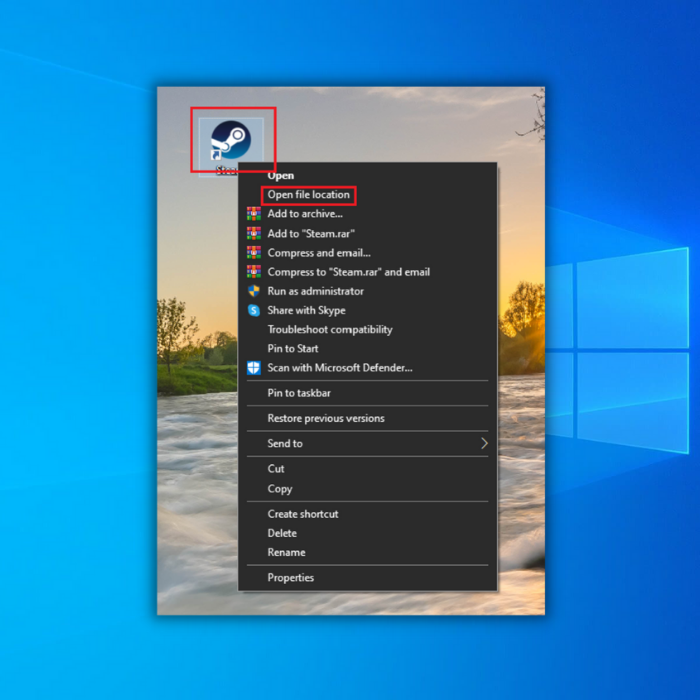
- Di peldanka Steam de, li peldanka "Pakêtê" bigerin û li ser klavyeya xwe "delete" an jî vebijarka "Jêbibe" li ser Paceyê bikirtînin.
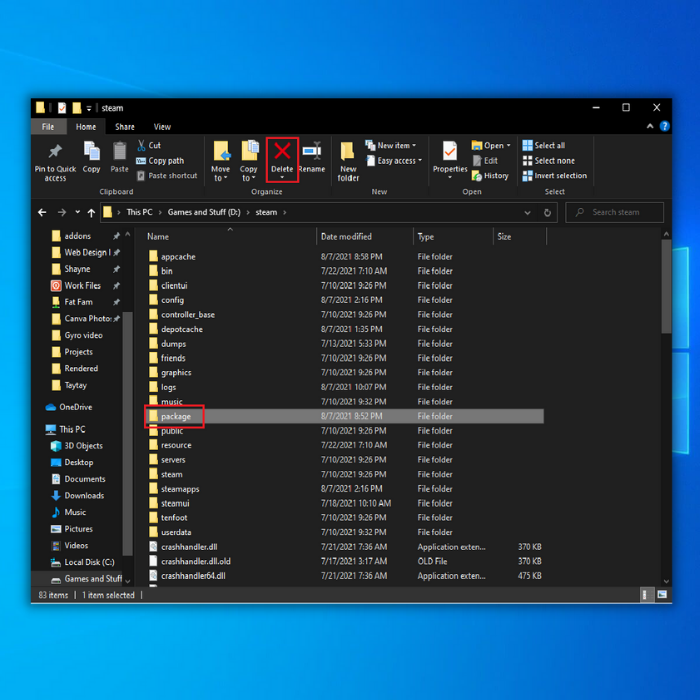
- Steam dest pê bikin û bihêlin ku ew nûvekirinên dakêşîne, û piştrast bikin ka vê pirsgirêkê çareser kiriye.
Gotinên Dawî
Lîstikên herî populer ên îro hewce dikin ku Steam were destpêkirin, û heke ew têk neçe ji bo ku rast bixebitin, dibe ku destpêkirina lîstika xweya bijare ne mumkin be. Rêbernameya me ji bo wan kesên ku ne aqilmend in jî dema ku pirsgirêkên bi nûvekirinên Steam re rast bikin, hatî çêkirin.
Heke vê rêbernameyê alîkariya we kir, wê bi heval an malbata xwe re parve bikin da ku hûn zanibin ku heke ew vê pirsgirêkê bibînin çi bikin. .

